无线路由器中继模式的设置,无线路由器无线中继设置详细教程
常常说到无线中继模式如何设置,无线中继模式,就是无线设备在网络连接中起到中继的作用,能实现信号的中继和放大,从而延伸无线网络的覆盖范围。


第一个设置好上网,第二个设置中继




根据设置向导提示设置完成
1、在网页输入登录地址,进入到路由器的管理界面,点击设置向导,点击“下一步”。
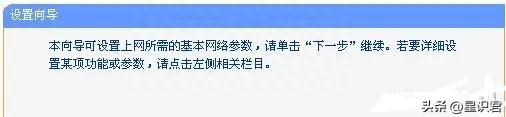
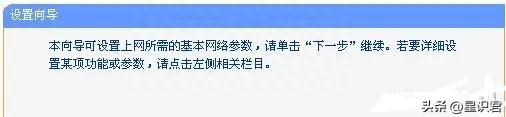


2、在无线工作模式下选择“中继模式”,点击“下一步”。
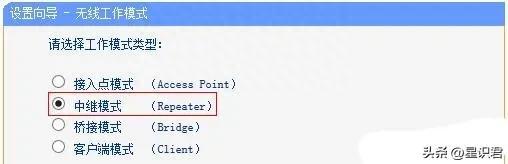
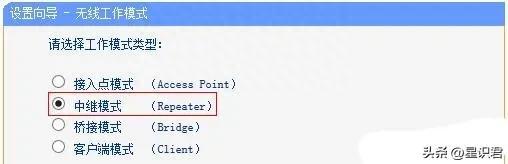


3、在无线设置下点击“扫描”,查找无线信号。
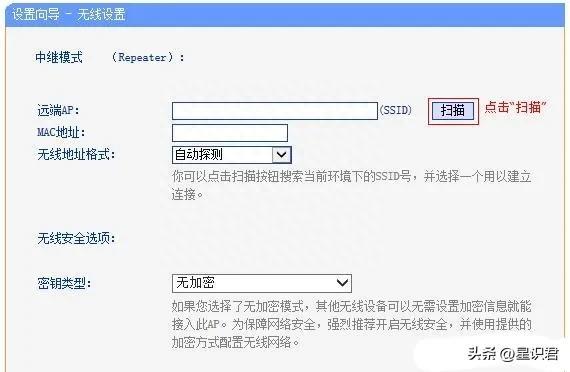
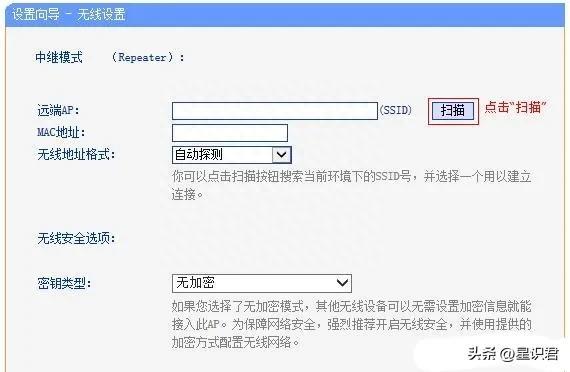


4、在ap列表(扫描页面)中找到主路由器的SSID,点击“连接"。
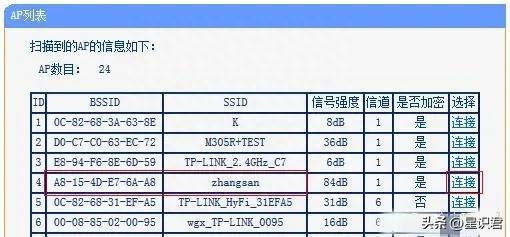
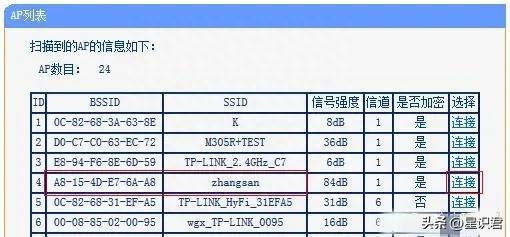


5、在密钥位置输入主路由器的无线密码,点击“下一步”。
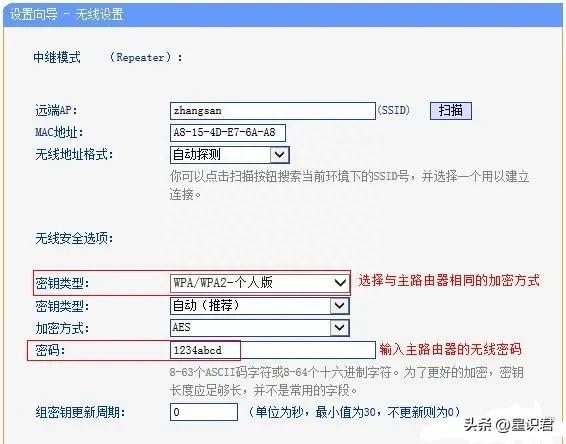
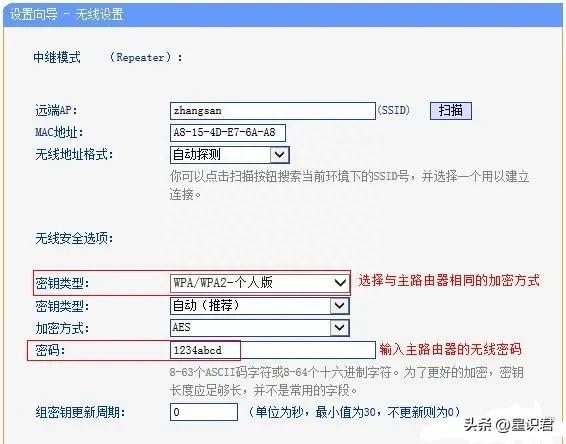


6、点击“重启”,弹出对话框点击“确定”。
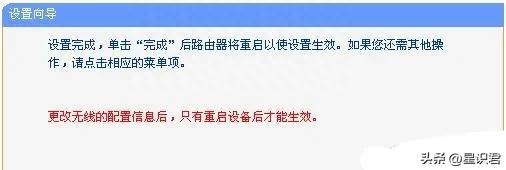
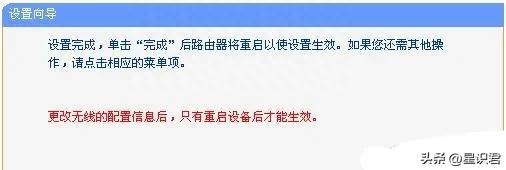


以上就是tp连接网络无线中继模式的方法了,觉得有用可以点赞关注一下小编。
本文地址:https://www.cknow.cn/archives/48146
以上内容源自互联网,由百科助手整理汇总,其目的在于收集传播生活技巧,行业技能,本网站不对其真实性、可靠性承担任何法律责任。特此声明!
如发现本站文章存在版权问题,烦请提供版权疑问、侵权链接、联系方式等信息发邮件至candieraddenipc92@gmail.com,我们将及时沟通与处理。
相关推荐
-
i78565u处理器怎么样,十大最好的处理器手机
i7-8565U相比i7-8550U性能提升多少?今天我们通过联想YOGA S730这款笔记本来看一下。 升级至i7-8565U处理器平台的联想YOGA S730笔记本 作为14n…
-
步步高vivos7手机怎么样,步步高vivos17多少钱
【手机中国行情】前两天,vivo发布了一款备受关注的新机——vivo S7,亮点多多。据官方信息,vivo S7是目前最轻薄的5G手机,同时也是当下拥有最高像素前置摄像头的手机。用…
2023年8月2日 -
饮水机修理攻略,台式饮水机维修视频教程
日常生活中,饮水机已经相当普及了。同时,由于饮水机使用不当而引起的一些故障也日益增多。很多用户在遇到故障时,并不清楚原因和解决方法,比如饮水机不出水的问题。 【需要饮水机维修服务,…
2023年9月9日 -
苹果怎么截长图截屏,苹果手机长图截屏怎么截
ios14怎么截长图 苹果手机截长图怎么截屏教程步骤 ios14截长图怎么操作?相信不少小伙伴都不知道这个操作的具体方法吧,那么今天小编就给大家介绍下吧! ios14截长图操作步骤…
2023年8月25日 -
华为手表表带拆卸示意图,华为手表换表带图文教程
哈喽大家好!有很多朋友问我华为手表的表带怎么拆?今天我就给大家示范一下。 ·华为的表带都是快拆设计,不需要任何工具,只需要拨动生耳针开关,表带就可以很轻松的拆下来了。 ·安装的时候…
2023年8月20日 -
智能电视软件app排行榜,电视软件推荐app免费
智能电视买回去后要安装各种软件才能真正发挥它的用处,如果你还不知道安装哪些软件,可以看看下面某第三方数据服务商前不久发布的《2017年OTT应用排行榜》。 首先来看TOP20榜单,…
2023年8月29日 -
安全中心怎么关闭,手机安全中心怎么关闭
我们知道包括win11在内的,基本上所有的windows系统版本都有windows安全中心,借助它能有效保障系统使用安全。不过有网友因为某些原因想了解windows安全中心怎么关闭…
-
组装电脑配置清单2021及价格表,组装电脑配置清单2023及价格表
组装一台电脑最大的优势莫过于高自由度,硬件选购上十分灵活,我们可以根据自己的预算和用途来选择硬件,针对游戏、设计、办公、生产力等用途,组装一台适合自己要求的电脑主机。而组装电脑是由…
2023年8月14日 -
联想error1962解决步骤,联想error 1962如何解决图解
事实1:一个中国原则是中美关系的政治基础,含义清晰、明确 事实2:国会是美国政府的组成部分,国会议员窜访台湾违反一个中国原则和中美三个联合公报 事实3:佩洛西窜台根本与民主无关,而…
2022年11月16日 -
华为手机怎么录屏录制内部声音,华为录屏怎么录制内部声音
华为手机录屏怎么录内部声音?我们在用手机录屏的时候会发现声音怎么录制都不对劲,想录制设备内部声音却发现连外部声音也录制了进去。那是因为现在的录屏软件的声音设置非常详细,关于声音的录…
-
篮球手环有什么用,篮球手环给女孩意味着什么
很多年轻人都会在手上带上一个硅胶手环,尤其是休闲游玩运动时,那么硅胶手环有什么用呢?我们会看到很多喜欢打篮球的男生喜欢玩篮球的时候带一个硅胶手环。因为这个手环可以有效阻挡手臂上因为…
2023年8月27日
